
-
Readiris Corporate 17下载
大小:424.4M系统:Win/7/8/10 类别:文档编辑语言:简体中文 时间:2019-07-25 13:51:20

Readiris Corporate 17(OCR文字识别软件)是一款强大的光学识别OCR软件,通过此软件能够帮助我们对图片的文字以及其他图片上的文字进行识别,可以支持多达128种的文字语言的识别。识别出来的图文混排照样能够遵照原来的版式不变,让我们能够快速对其进行编辑,软件内置多稿处理、自动分析、自动识别功能。支持中文、荷文、英文、德文、西班牙文等128种文字语言的转换,可以有效地提升办公效率。
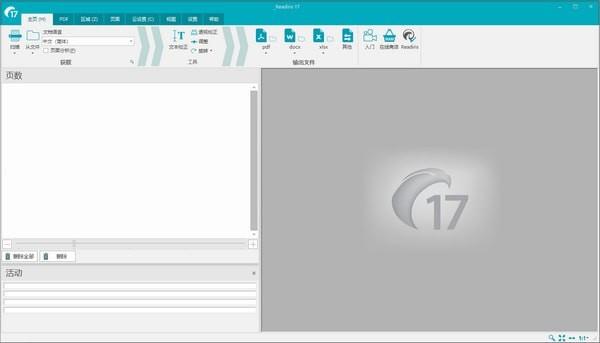
1.将文件、图像或 PDF 转变成可编辑文字
不需要再重新输入任何文字!Readiris可助你转换所有文件、图像或 PDF 文件为可编辑数码文本。采用新的 OCR 引擎,速度比以往更快更准确!
2.创建一个可搜索的 PDF 文件
将标准文件、图像及 PDF 文件转换为一个拥有完整索引及关键字检索的 PDF 档案。新的格式并拥有超凡的压缩技术!
3.随时随地都能存取您的文件!
自动上传您的文件到您喜爱的云端存放服务,使您在任何地方也可以存取它。新的云端连接点!
4.从任何的扫描器去扫描文件
利用Readirie的嵌入式扫描向导,将从任何扫描器导入您的文件。
5.转换文件、图像或 PDF 到可编辑文档
Readiris的 OCR 技术屡获殊荣,公认是最准确的方案去将任何纸质文件、图像或 PDF 转换成可编辑及可搜索的数据文挡(Word、Excel、PDF……)。新的多核心处理器中内嵌的 OCR 引擎更提供了比以往都更好的精确度和速度!
6.上传您的文档到云端
转换您的文件到任何格式,然后单击就能将其上传到您喜爱的云端存放服务。您所存放的文档可以从任何一台电脑、平板电脑或手机进行存取!兼容 Dropbox, EverNote, Google Diver 和 Box.net;
7.导入任何纸质文件、图像或 PDF
透过 Readiris内嵌的扫描精灵,就可从任何扫描器进行导入文档可导入常见的图档格式(JPEG、JPEG 2000、BMP、TIFF、DjVu……)能导入任何格式的 PDF;
8.能使用任何扫描器、数码相机或手机进行导入文档
利用Readiris中的扫描精灵就能轻易扫描您的纸质文件,并无需执行其他的扫描软件。您将体验从没体验过如此轻易就能把文档进行
页面面板
您在Readiris中扫描或打开的每个页面都会在"页面"面板中显示其缩略图。
识别选项
Readiris将Microsoft Office文档,扫描图像,图像文件和PDF文件转换为可编辑的文本文档和可搜索文本的PDF文档。为了使Readiris能够识别图像中的文本,您需要激活正确的识别选项。
Readiris中的扫描仪配置
Readiris将尝试自动检测已安装的扫描仪及其驱动程序,并自动配置任何其他所需的设置,如分辨率,纸张格式等。
目前,对于已安装的I.R.I.S.,Canon和HP设备,可以进行自动扫描仪检测。
活动小组
"活动"面板显示Readiris正在执行的任务。在每个字段中,您都可以看到任务的描述以及正在执行的页面。
扫描图像
扫描文档或将文档打开到Readiris时,将显示其图像。
配置扫描仪
要在Readiris中扫描文档,必须正确配置扫描仪
文件语言
文档语言是迄今为止最重要的识别选项。文档识别的质量在很大程度上取决于选择正确的识别语言。识别语言设置为您在安装期间选择的语言。
使用向导
向导将引导您逐步完成配置过程。 完成这些步骤后,单击"开始"以启动自动Readiris过程。
1、下载Readiris17-cd18n038.exe软件直接安装,这里是软件的安装提示界面
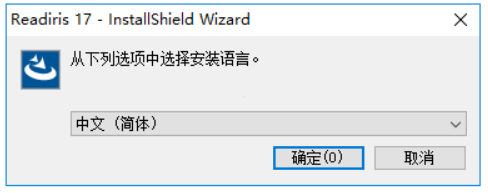
2、你可以等待软件将数据加载完毕
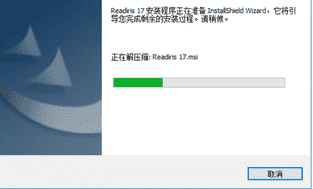
3、进入安装界面,点击下一步既可以配置安装的内容
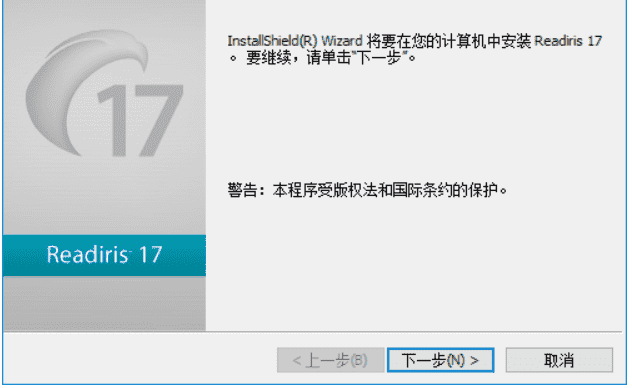
4、本法律文件构成合法购买者(以下简称"受许可方")与 Image Recognition Integrated Systems S.A.(以下简称"I.R.I.S.")之间的许可协议
5、显示安装的方式,点击第一个就可以了,点击下一步
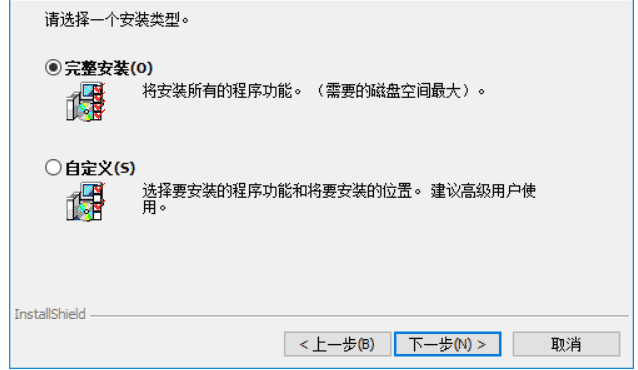
6、显示准备安装的界面,点击安装,软件自动复制数据到电脑
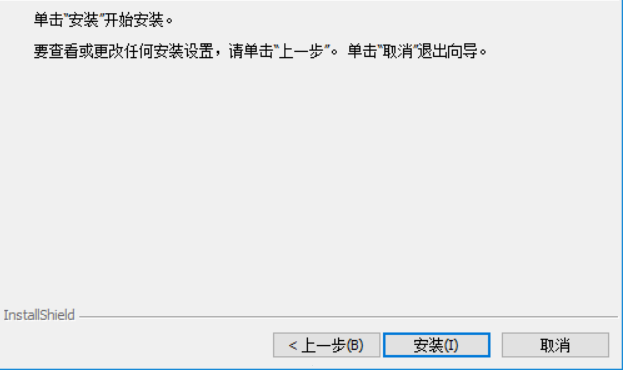
7、提示安装进度,等待几秒钟
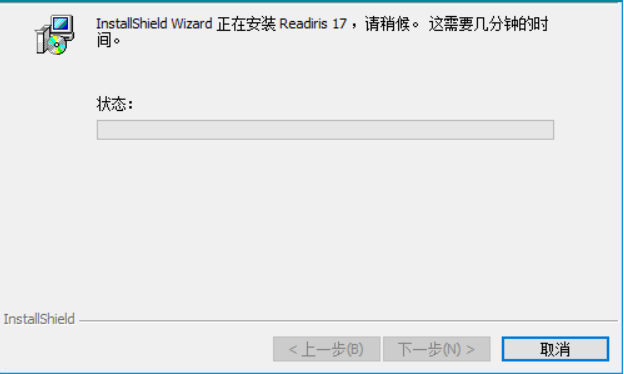
8、Readiris17-cd18n038.exe已经安装到你的电脑,点击完成退出
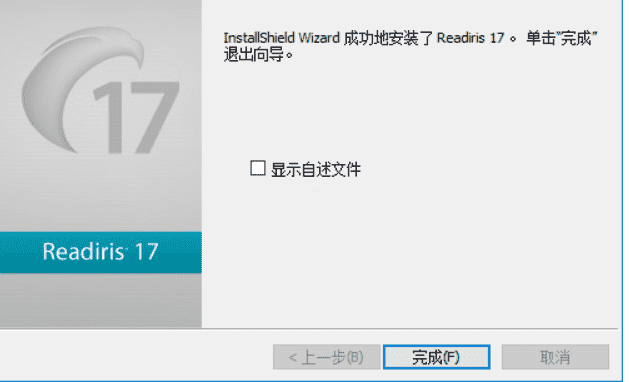
1、处理图像为300 dpi
Readiris软件配备了一个名为Process as 300 dpi的选项。启用此选项后,Readiris将处理文档,就好像它们的正常分辨率为300 dpi一样。
但请注意,并非所有图像文件都在文件头中显示正确的图像分辨率或任何分辨率。当选择了"重新创建源文档"选项时,这会对文档的自动格式化产生深远的影响。为了使Readiris能够重新创建源文档,它必须知道正确的图像分辨率。当分辨率为x的图像中符号高10像素时,Readiris知道字母在输出中应具有点大小y。但是将图像分辨率加倍到x * 2,任何给定角色的"像素尺寸与点尺寸"之比会发生显着变化。在其文件头中显示为100 dpi图像的A4 300 dpi图像最终会变大三倍。除此之外,Microsoft Word和许多其他文本应用程序不能处理大于A3的文档(A4页面大小的两倍),您就会意识到正确图像分辨率的重要性。因此,请始终确保未选择"处理为300 dpi"选项。
2、关于写字板的注意事项
虽然写字板能够打开Microsoft Word(.doc)和RTF(富文本格式)文档,但它无法显示丢弃字母,文本框架或列。
因此,当您在Readiris中选择写字板作为目标应用程序时,该软件将不会应用常规页面分析并将页面分成不同的窗口,但每页创建一个列。在此列中,Readiris以特定方式格式化文本以维护布局。这样可以为WordPad提供比正常情况更准确的文档布局,但确实可以生成易于编辑的文本。
3、使用扫描仪按钮
某些扫描仪配有一个或多个触发操作的按钮,例如"开始","复制","扫描到电子邮件","扫描到PDF"等。可以重新配置这些按钮以自动启动Readiris。请参阅扫描仪随附的文档以了解如何执行此操作。

2020日历表下载42556人在玩日历可以让您知道过去、今天、以后的时间,日历是每个人都应该具备的
下载
xlsx兼容包下载1615人在玩如果使用 Microsoft Word 2000 或 Microsoft Word 2002 阅读或编写包含复杂文种的文档,了解如何在您的 Word 版本中正确显示 Word 更高版本的文档
下载
infopath 2016 下载1257人在玩infopath一款强大好用的表单创建、设计、收集以及聚合工具,可以有效地为用户提供表单的设计、开发、部署、托管、收集或者聚合等操作,轻松完成各类数据的交互操作,为您的办公带来极大的便利。
下载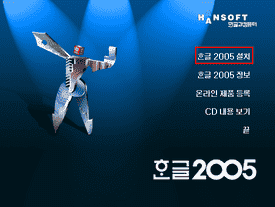
hwp2005中文版1035人在玩hwp2005中文版是款功能非常强大的电子阅读工具是由韩国的进行研发推出的,操作也简单,需要的朋友赶快将hwp2005下载。
下载
File Magic最新版下载748人在玩FileMagic是一款功能非常强大的软件,软件支持打开所有格式的文件,通过FileMagic用户能够不用在电脑上下载相关软件即可以打开所有后缀名的软件,无论是TXT还是.py等后缀名,还能打开文件后进行修改
下载
onenote 2010下载739人在玩OneNote 是用来记录生活中重要事件的数字笔记本,是软公司进行研发推出,可以将你生活中需要记录和管理的一切事项搜罗其中,云存储空间,可以同步到onedrive,也支持对移动设备里面的笔记进行离线的访问。
下载
OneNote 2016下载707人在玩onenote 2016 64位是款简单使用的自由行使的信息获取或者用户协作的工具;它特是个数字笔记本,可以为大家进行提供笔记的位置、包括了信息等,支出将您的生活里面的趣事等收集
下载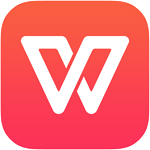
wps2012专业版469人在玩wps office 2012个人版简称wps2012专业版,这是一款专业好用的免费办公软件,重要的是个人版本无需序列号而且不需要激活,用户可以免费对文档或者表格进行编辑、排版本等操作
下载
office2014下载428人在玩Office2014 是ChemOffice2012的升级版本,继承Office 三大应用集成的基础上能够采集、存储、检索和共享括化合物、反应式、材料及相关属性在内的各种信息,更为满足仅需要单个应用的用户需求,将集成应用分拆,以满足用户自身日常需求。
下载
everedit破解版331人在玩EverEdit是一款非常实用的文本编辑工具,能够帮助我们快速进行处理和编辑,EverEdit中文版还支持多种脚本进行使用和处理,为网页作者、程序员和管理人员提供了大量的可定制特性。
下载